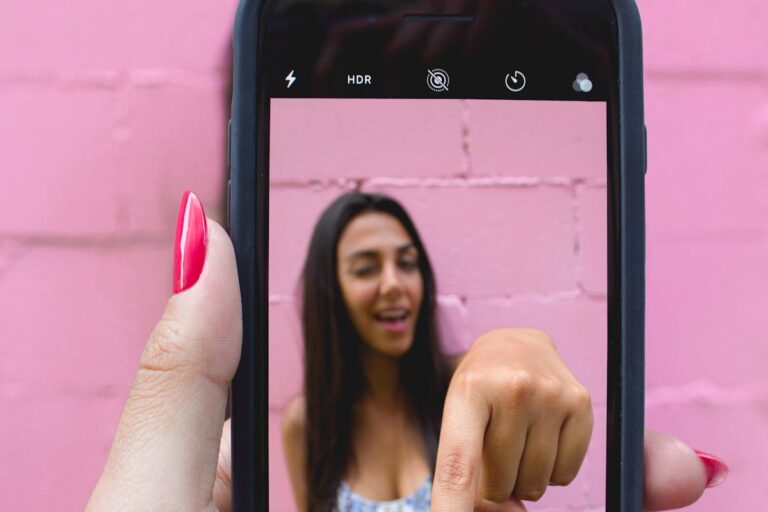Fotos vom Handy auf PC übertragen geht heute einfacher denn je. Ob Kabel, Cloud oder kabellose Verbindung – es gibt mehrere Wege, die deine Bilder im Handumdrehen auf den Rechner bringen. Wichtig ist nur, die passende Methode für deinen Alltag zu wählen.
Die Antwort lautet: Am schnellsten gelingt der Transfer über ein USB-Kabel oder eine direkte WLAN-Verbindung. Doch je nach Situation können Cloud-Dienste oder spezielle Apps praktischer sein.
Das bedeutet konkret: Du kannst deine Handyfotos ohne großen Aufwand sichern, weiterbearbeiten oder archivieren – und das mit wenigen Klicks.
Welche Möglichkeiten gibt es?
Die gängigsten Wege, um Fotos vom Handy auf den PC zu übertragen, sind:
- USB-Kabel: Einfach anschließen, „Dateiübertragung“ auswählen und Fotos in den gewünschten PC-Ordner ziehen.
- Bluetooth: Für kleinere Mengen geeignet, allerdings langsamer.
- WLAN-Transfer: Über Apps wie AirDroid oder die integrierte Windows-Funktion „Mit Windows verbinden“.
- Cloud-Dienste: Google Fotos, iCloud, OneDrive oder Dropbox synchronisieren Bilder automatisch zwischen Handy und PC.
- Speicherkarte: Bei Handys mit microSD kannst du die Karte entnehmen und per Kartenleser am PC öffnen.
Schritt-für-Schritt: USB-Kabel-Methode
- Handy mit dem PC verbinden.
- Auf dem Smartphone die Option „Dateien übertragen“ oder „MTP“ auswählen.
- Den gewünschten Foto-Ordner (meist DCIM) öffnen.
- Bilder per Drag-and-Drop auf den PC kopieren.
Diese Methode ist schnell, zuverlässig und unabhängig von WLAN oder Cloud. Besonders praktisch, wenn du viele Bilder in einem Rutsch sichern möchtest.
Wann lohnt sich die Cloud?
Wenn du regelmäßig Fotos machst und sie auf mehreren Geräten brauchst, ist die Cloud ein echter Komfortgewinn. Google Fotos oder OneDrive laden deine Bilder automatisch hoch und machen sie auf PC, Tablet oder Zweit-Handy verfügbar. Nachteil: Ohne Internet geht nichts und Speicherplatz ist oft begrenzt.
Gibt es Unterschiede bei Android und iPhone?
Ja, kleine Unterschiede gibt es.
- Android: Meist unkompliziert mit USB, Cloud (Google Fotos) oder Drittanbieter-Apps.
- iPhone: Über iTunes, iCloud oder Windows-Foto-App. Mit AirDrop kannst du zudem Fotos schnell auf einen Mac schicken.
Praktische Tipps für den Alltag
- Sortiere deine Fotos am PC direkt in Ordner (Urlaub, Familie, Arbeit). Das spart später Nerven.
- Lege eine automatische Backup-Lösung fest, damit du nie wieder vergisst, Bilder zu sichern.
- Übertrage regelmäßig kleine Mengen, statt einmal im Jahr tausende Fotos.
Weitere Tricks für noch schnelleren Transfer
Gerade wenn es flott gehen muss, helfen kleine Kniffe. Manche Nutzer schwören auf E-Mail-Versand an sich selbst – funktioniert für 2–3 Fotos, ist aber umständlich für ganze Alben. Noch besser: Tools wie „Your Phone“ (Windows) oder AirDroid, die Fotos direkt im Explorer anzeigen. Auch moderne Router mit USB-Anschluss ermöglichen es, das Handy als Netzlaufwerk einzubinden.
Fotos vom Handy auf PC übertragen – erweiterte Tipps und Methoden
Fotos übertragen gehört für viele längst zum Alltag, doch oft gibt es kleine Hürden, die den Prozess verlangsamen oder unnötig kompliziert machen. In diesem zusätzlichen Teil schauen wir uns weitere Aspekte an, die dir helfen, deine Bilder noch schneller, sicherer und organisierter auf den PC zu bringen. Dabei geht es nicht nur um Technik, sondern auch um praktische Routinen und kleine Tricks, die im Alltag den Unterschied machen können.
Welche Rolle spielt die Geschwindigkeit beim Übertragen?
Die Geschwindigkeit hängt stark von der Methode ab. USB-Kabel bieten in der Regel die höchste Übertragungsrate, besonders bei modernen Smartphones mit USB-C und Computern mit schnellen Ports. WLAN-Übertragungen sind komfortabel, aber bei großen Bildmengen oft spürbar langsamer. Cloud-Dienste haben wiederum den Vorteil, dass die Bilder schon hochgeladen werden, während du sie noch machst – dafür brauchst du allerdings eine stabile Internetverbindung. Wer es eilig hat, sollte deshalb immer ein Kabel parat haben.
Automatisierung macht den Unterschied
Statt jedes Mal manuell Fotos zu kopieren, kannst du den Prozess automatisieren. Programme wie Microsoft OneDrive oder Google Drive synchronisieren deine Bilder automatisch im Hintergrund. Auch spezielle Handy-Apps wie „Photosync“ oder „Send Anywhere“ ermöglichen geplante Backups, die deine Fotos zu bestimmten Uhrzeiten oder bei WLAN-Verbindung direkt auf den PC schieben. So verlierst du nie wieder Bilder, weil du vergessen hast, sie zu übertragen.
Wie sieht es mit großen Fotomengen aus?
Gerade nach Urlaubsreisen oder Familienfesten kommen schnell mehrere tausend Fotos zusammen. Hier macht sich eine strukturierte Vorgehensweise bezahlt. Übertrage die Bilder in mehreren Schritten, sortiere gleich nach Tagen oder Ereignissen und benenne Ordner sinnvoll („Italien2025_Tag1“, „Familienfeier_Mai“). So vermeidest du Chaos und ersparst dir das stundenlange Nachsortieren später.
Sicherheit: Warum Backups unverzichtbar sind
Ein Aspekt, den viele unterschätzen: Fotos sind oft unbezahlbare Erinnerungen. Ein defektes Handy oder ein Festplattencrash können dazu führen, dass alles verloren ist. Darum solltest du mindestens zwei Sicherungsorte haben: einmal auf dem PC und zusätzlich auf einer externen Festplatte oder im Cloud-Speicher. Noch besser ist eine 3-2-1-Regel: drei Kopien, zwei verschiedene Speicherorte, eine davon extern oder in der Cloud.
Fotos übertragen ohne Internet
Auch wenn Cloud-Dienste praktisch sind, funktioniert nicht jeder Transfer überall. Auf Reisen, im Ausland oder in Gegenden mit schwachem Netz ist ein direkter Kabel-Transfer Gold wert. Für besonders flexible Lösungen bieten sich auch WLAN-Hotspot-Übertragungen an, bei denen das Handy eine direkte Verbindung zum PC herstellt, ohne dass ein Router im Spiel ist. Tools wie „Feem“ oder „WiFi File Transfer“ machen das möglich.
Kreative Nutzung: Fotos gleich weiterbearbeiten
Viele nutzen den Foto-Transfer nur zum Sichern. Dabei kannst du den Prozess gleich mit Bearbeitung verbinden. Kopiere deine Bilder nicht nur auf den PC, sondern importiere sie direkt in ein Fotoprogramm wie Adobe Lightroom, GIMP oder die Windows-Fotos-App. So kannst du noch am selben Tag auswählen, bearbeiten und Highlights abspeichern. Das spart langfristig Zeit, weil du nicht Jahre später tausende unbearbeitete Bilder durchsehen musst.
Fotos vom Handy auf PC übertragen mit Kabel oder Cloud?
Eine wichtige Frage bleibt: Welche Methode ist langfristig am besten? Die Antwort hängt von deinem Alltag ab.
- Kabel ist ideal für große Datenmengen, schnelle Übertragung und maximale Kontrolle.
- Cloud ist perfekt für regelmäßige automatische Sicherungen und den Zugriff von überall.
- WLAN-Tools sind eine gute Ergänzung, wenn du Flexibilität möchtest und kein Kabel zur Hand hast.
Viele kombinieren mehrere Methoden: Cloud für den Alltag, Kabel für größere Mengen und eine externe Festplatte als langfristiges Backup.
Worauf achten bei iPhone und Android?
Auch wenn die Unterschiede kleiner werden, gibt es Feinheiten:
- iPhone: iCloud ist der Standard, funktioniert nahtlos, erfordert aber Speicherplatz. Alternativ kannst du mit der Windows-Fotos-App direkt importieren oder AirDrop am Mac nutzen.
- Android: Bietet meist mehr Flexibilität, weil USB-Übertragung, SD-Karten und viele Drittanbieter-Apps zur Verfügung stehen. Google Fotos ist hier das Pendant zu iCloud.
Ein Tipp: Stelle sicher, dass deine Übertragungssoftware aktuell ist, besonders bei iTunes für iPhone oder den USB-Treibern bei Android.
Häufige Fehler vermeiden
Viele Probleme entstehen durch Kleinigkeiten. Ein schlechtes Kabel, fehlende Treiber oder die falsche Einstellung („Nur laden“ statt „Dateien übertragen“) sind Klassiker. Prüfe diese Punkte, bevor du lange suchst. Auch die Wahl des richtigen USB-Ports kann den Unterschied machen – an modernen PCs sind manche Anschlüsse schneller als andere.
Praxisbeispiel: Familienfotos sichern
Stell dir vor, du hast nach einer Geburtstagsfeier 500 Bilder auf dem Handy. Mit USB-Kabel und der Windows-Fotos-App kannst du sie in 10 Minuten importieren, automatisch nach Datum sortieren und in einer Cloud zusätzlich sichern. Würdest du hingegen nur auf Cloud-Upload setzen, könnte das – je nach Internet – mehrere Stunden dauern. Dieses Szenario zeigt: Die richtige Methode spart Zeit und Nerven.
Zusätzlicher Tipp für den Alltag
Wenn du deine Fotos regelmäßig überträgst, leg dir eine kleine Routine zu: Jeden Sonntagabend oder direkt nach besonderen Ereignissen. Stelle dir dafür eine Erinnerung ins Handy oder verknüpfe den Prozess mit einem anderen Ritual, etwa dem Aufräumen des Schreibtischs. So wird das Sichern deiner Bilder zur Gewohnheit – und du hast nie wieder das Problem voller Handyspeicher oder verlorener Erinnerungen.
Häufig gestellte Fragen rund um den Foto-Transfer
Kann ich Fotos auch ohne Kabel übertragen?
Ja, das geht über WLAN-Apps, Bluetooth oder Cloud-Dienste. Diese Methoden sind flexibler, aber oft etwas langsamer als ein Kabeltransfer. Für unterwegs oder kleinere Mengen sind sie aber ideal.
Warum erkennt mein PC mein Handy nicht?
Oft liegt es am falschen Übertragungsmodus. Prüfe am Handy, ob „Dateien übertragen“ ausgewählt ist. Auch ein defektes Kabel oder fehlender Treiber kann die Ursache sein.
Wie kann ich meine Fotos automatisch sichern?
Nutze Cloud-Dienste wie Google Fotos oder OneDrive. Dort werden deine Bilder automatisch hochgeladen und auf allen Geräten verfügbar gemacht. Du kannst auch lokale Backup-Programme am PC nutzen.
Welche Methode ist am sichersten?
Ein direkter USB-Transfer oder ein lokales Backup auf einer externen Festplatte sind am sichersten, weil sie ohne Internet funktionieren. Cloud-Dienste sind komfortabel, aber abhängig vom Anbieter und von stabilen Servern.
Wie übertrage ich Fotos ohne spezielle Software?
Schließe dein Handy mit USB an, wähle „Dateiübertragung“ und ziehe die Bilder in den gewünschten PC-Ordner. Diese Methode funktioniert bei fast allen Geräten ohne zusätzliche Programme.
Kann ich Fotos direkt in die Cloud laden und dann auf dem PC öffnen?
Ja, das geht. Mit iCloud, Google Fotos oder OneDrive werden Bilder automatisch hochgeladen und können auf dem PC einfach heruntergeladen oder synchronisiert werden.
Wie merke ich, ob der Foto-Transfer erfolgreich war?
Überprüfe den Zielordner am PC, ob alle Dateien vorhanden sind. Manche Programme zeigen auch eine kurze Zusammenfassung mit Anzahl der übertragenen Dateien an.
Was tun, wenn mein Handy keinen Speicher mehr hat?
Übertrage die Bilder sofort auf den PC und lösche sie danach vom Handy. Achte aber darauf, ein Backup auf externer Festplatte oder in der Cloud zu behalten.
Kann ich meine Fotos auch direkt auf externe Festplatten übertragen?
Ja, mit vielen Smartphones ist das möglich, wenn die Festplatte über einen Adapter angeschlossen wird. Alternativ kannst du sie erst auf den PC übertragen und von dort weiterkopieren.
Funktioniert die Übertragung auch über ein NAS?
Ja, mit einem Netzwerk-Speicher (NAS) kannst du Fotos direkt ins Heimnetzwerk hochladen. So stehen sie auf allen Geräten im Haus bereit, inklusive PC und Smart-TV.
Sind meine Fotos über WLAN-Apps sicher?
Seriöse Apps verschlüsseln die Übertragung, trotzdem solltest du nur bekannte Tools nutzen. Vermeide offene WLANs, wenn du sensible Bilder überträgst.
Kann ich Fotos direkt in Ordner sortieren?
Ja, beim Kopieren per Kabel kannst du die Bilder sofort in Unterordner verschieben. So behältst du Ordnung und findest deine Aufnahmen schneller wieder.
Funktioniert das auch mit Videos?
Ja, Videos werden genauso übertragen wie Fotos. Beachte nur, dass sie oft deutlich mehr Speicherplatz beanspruchen, was bei Cloud-Diensten schnell zum Limit führen kann.
Zusammenfassung
Fotos vom Handy auf PC übertragen geht auf viele Arten – von klassisch mit USB-Kabel bis hin zur modernen Cloud-Synchronisation. Die schnellste Methode ist meist das Kabel, weil es stabil und unkompliziert ist. Für regelmäßige automatische Sicherungen bieten sich Cloud-Lösungen an. Android- und iPhone-Nutzer haben ähnliche, aber leicht unterschiedliche Wege. Am besten probierst du mehrere Methoden aus und kombinierst, was für dich passt. Am Ende zählt: Hauptsache, deine Erinnerungen sind sicher gespeichert und jederzeit griffbereit.
Fazit
Fotos auf den PC zu übertragen ist keine Wissenschaft – die Wahl hängt von deinem Alltag ab. Wenn du Wert auf Geschwindigkeit legst, nimm ein Kabel. Wenn dir Komfort wichtiger ist, nutze Cloud-Dienste. Für flexible Lösungen im WLAN-Bereich sind Apps eine gute Ergänzung. Wichtig bleibt: regelmäßige Sicherung, klare Ordnerstrukturen und ein Plan B, falls Cloud oder Handy mal streiken. Wer diese Basics beachtet, hat seine Fotos jederzeit verfügbar und muss sich keine Sorgen um verlorene Erinnerungen machen. Hast du schon deine Lieblingsmethode gefunden?